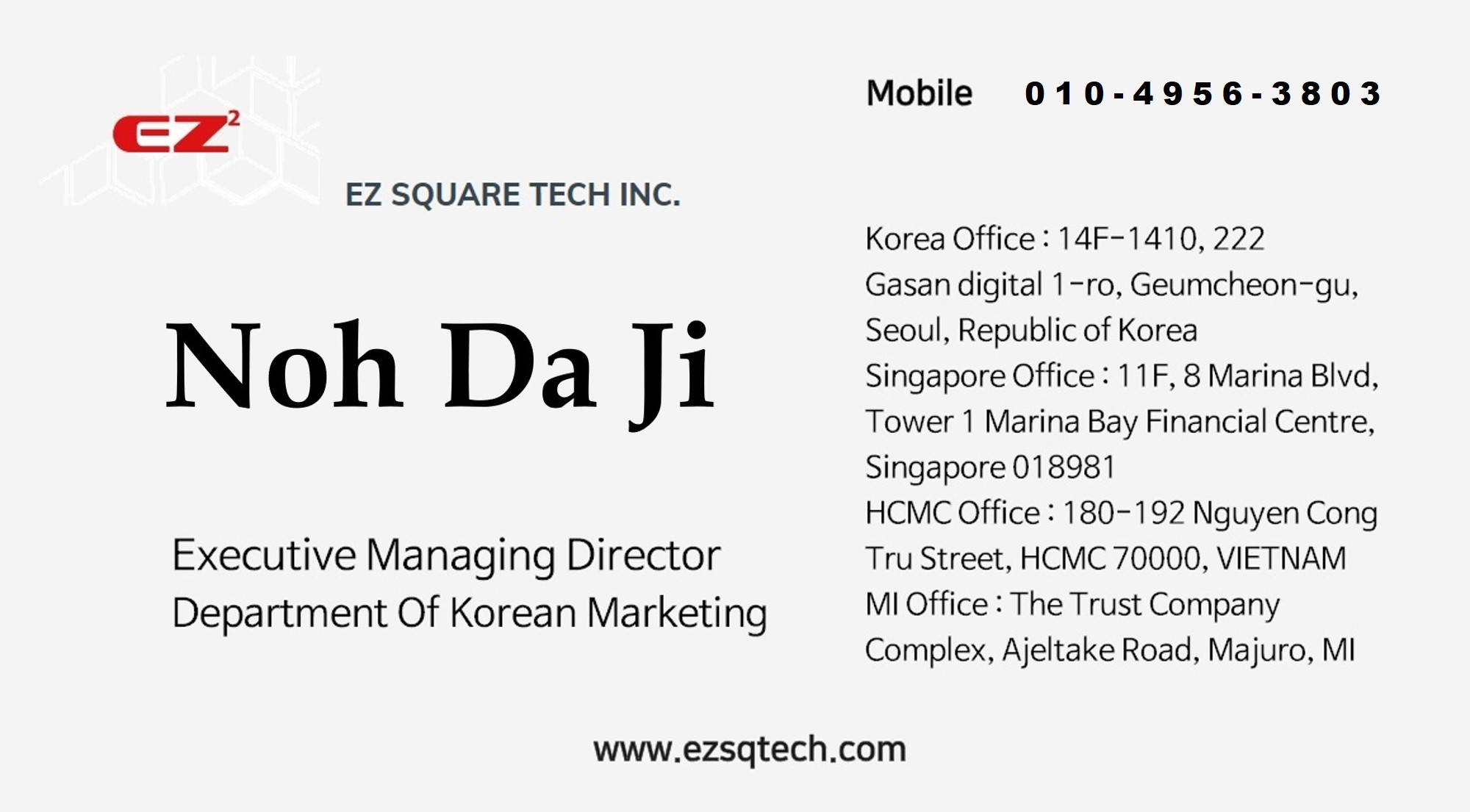| 일 | 월 | 화 | 수 | 목 | 금 | 토 |
|---|---|---|---|---|---|---|
| 1 | 2 | 3 | 4 | |||
| 5 | 6 | 7 | 8 | 9 | 10 | 11 |
| 12 | 13 | 14 | 15 | 16 | 17 | 18 |
| 19 | 20 | 21 | 22 | 23 | 24 | 25 |
| 26 | 27 | 28 | 29 | 30 | 31 |
- 해외선물 #해외선물거래 #선물 #선물거래 #경제 #경제뉴스 #제태크 #나스닥 #미국증시 #해외증시 #글로벌경제 #환율 #달러환율 #금테크 #금 #오일 #주식
- 이지스퀘어 #EZ스퀘어 #EZSQUARE #해외선물 #해외선물거래 #선물 #선물거래 #경제 #경제뉴스 #제태크 #나스닥 #미국증시 #항셍 #해외증시 #글로벌경제 #환율 #달러환율 #금테크 #금 #오일 #주식
- #이지스퀘어 #EZ스퀘어 #EZSQUARE #해외선물 #해외선물거래 #선물 #선물거래 #소액투자 #소액재테크 #경제 #경제뉴스 #제태크 #나스닥 #미국증시 #항셍 #해외증시 #글로벌경제 #금테크 #금 #오일 #주식
- #이지스퀘어 #EZ스퀘어 #해외선물 #시초가매매 #해외선물 #선물거래 #나스닥 #항셍 #소액투자 #해선 #시초가 #급등주 #상한가 #재테크 #실전매매 #미국증시 #해외증시 #소액재테크 #금테크 #부업 #
- 해외선물 #해외선물거래 #선물 #선물거래 #경제 #경제뉴스 #제태크 #나스닥 #미국증시 #항셍 #해외증시 #글로벌경제 #환율 #달러환율 #금테크 #금 #오일 #주식
- 오늘의운세 #운세 #해외선물 #해외선물거래 #선물 #선물거래 #경제 #경제뉴스 #제태크 #나스닥 #미국증시 #항셍 #해외증시 #글로벌경제 #환율 #달러환율 #금테크 #금 #오일 #주식
- #이지스퀘어 #EZ스퀘어 #EZSQUARE #해외선물 #해외선물거래 #선물 #선물거래 #경제 #경제뉴스 #제태크 #나스닥 #미국증시 #항셍 #해외증시 #글로벌경제 #환율 #달러환율 #금테크 #금 #오일 #주식
- 해외선물 #해외선물거래 #선물 #선물거래 #경제 #경제뉴스 #제태크 #나스닥 #미국증시 #해외증시 #글로벌경제 #환율 #달러환율 #금테크 #금 #오일 #주
- 이지스퀘어 #EZ스퀘어 #해외선물 #시초가매매 #해외선물 #선물거래 #나스닥 #항셍 #소액투자 #해선 #시초가 #급등주 #상한가 #재테크 #실전매매 #미국증시 #해외증시 #소액재테크 #금테크 #부업 #주
- 이지스퀘어 #EZ스퀘어 #EZSQUARE #해외선물 #해외선물거래 #선물 #선물거래 #소액투자 #소액재테크 #경제 #경제뉴스 #제태크 #나스닥 #미국증시 #항셍 #해외증시 #글로벌경제 #금테크 #금 #오일 #주식
- Today
- Total
해외선물로 노다지를 만나다
해외선물거래 MT5 다운로드 및 차트설정 방법 (PC, 모바일 버전) 알아보기 본문
안녕하세요~~~! 해외선물거래 MT5 정식 해외증권사 EZ스퀘어 서울직영점 투자매니저 노다지입니다! 오늘은 해외선물거래 MT5 다운로드 및 차트설정 방법 (PC, 모바일 버전)에 대해 알아볼게요!

※ 알아보기 전 주의 사항 ※
MT5는 구글 플레이 스토어 및 아이폰 앱스토어에도 정식 등록되어있습니다!!
해외선물거래 불법 대여업체와 같이 MTS / HTS를 절대 이메일로 주고 받지 않으니 지금부터 알려드리는 내용대로 설치까지 잘 마무리하시길 바랍니다!
우선 모바일 버전부터 정리하겠습니다.
해외선물거래 MT5 모바일 다운로드 및 차트 설정
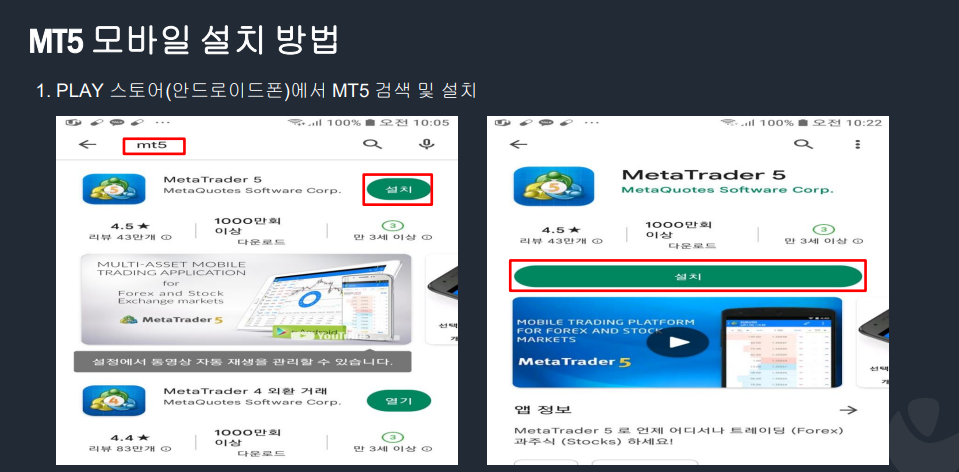
구글 스토어나 애플 스토어에서 MT5 검색 후 어플 다운로드 합니다!
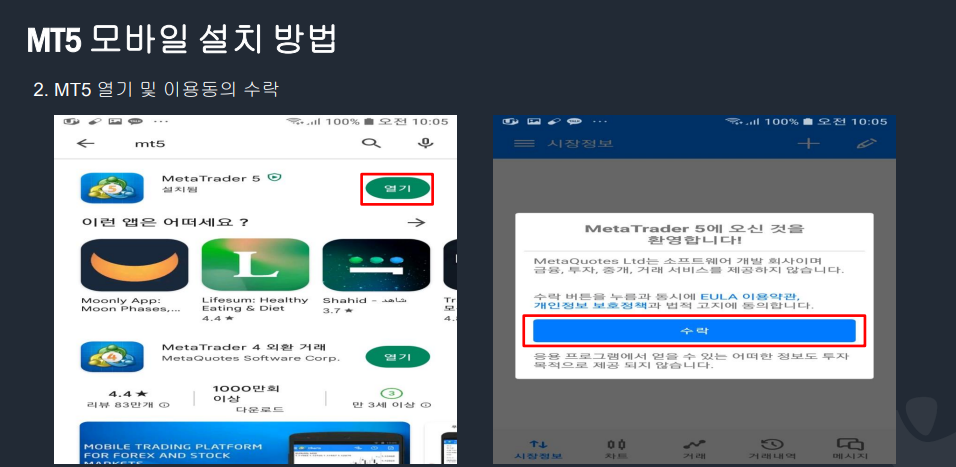
다운로드가 완료되었다면 이용 동의 수락합니다.
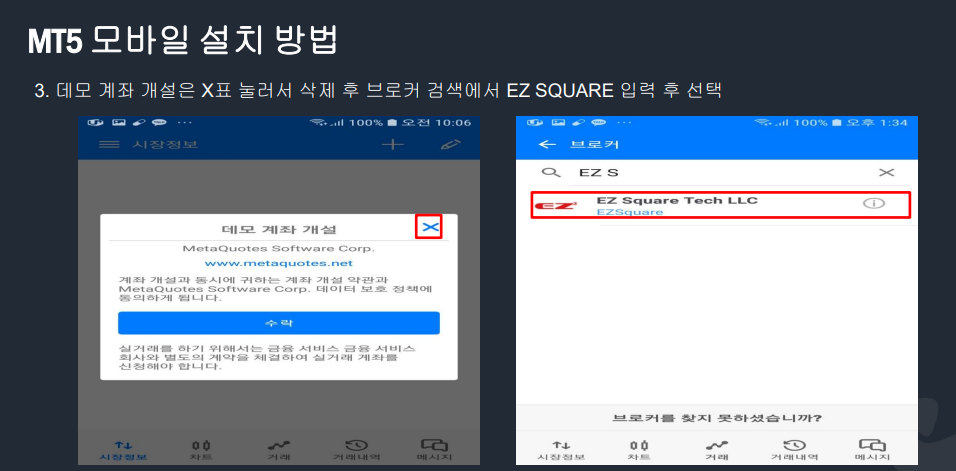
이용 동의까지 마쳤다면 데모 계좌 개설을 수락하는 알람이 뜨는데 오른쪽 상단에 보이는 X를 눌러주시면 됩니다! 이후 브로커 검색에 해외정식증권사 EZ SAUARE 입력 후 선택합니다.
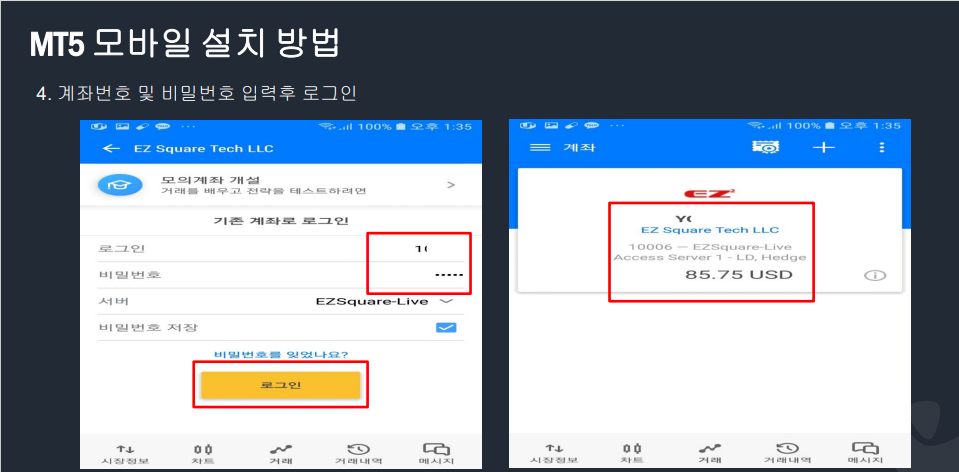
선택 후 계좌번호 및 비밀번호 입력 후 로그인까지 하면 거의 끝났어요!
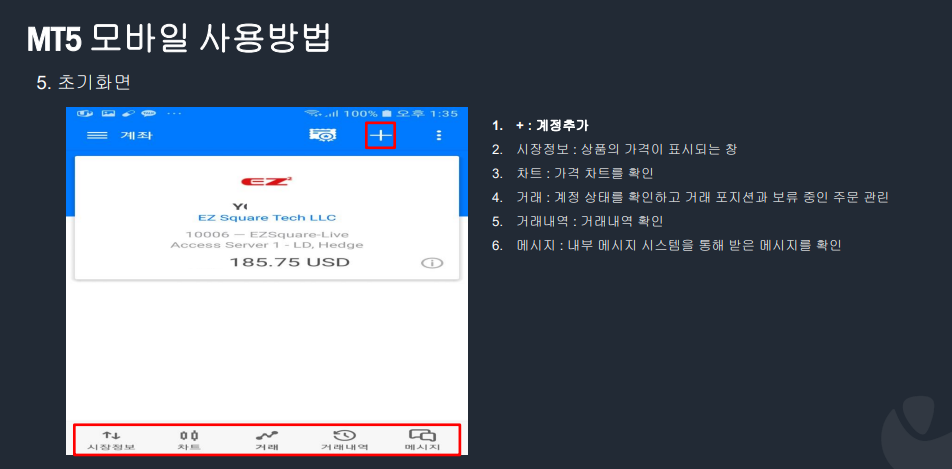
로그인까지 하면 초기 화면으로 돌아오는데요! 하단에 있는 버튼은 아래와 같은 역할을 합니다.
- 시장 정보 : 상품의 가격이 표시되는 창
- 차트 : 가격 차트 확인
- 거래 : 계정 상태를 확인하고 거래 포지션과 보류 중인 주문 관리
- 거래 내역 : 거래 내역 확인
- 메시지 : 내부 메시지 시스템을 통해 받은 메시지 확인 가능
오른쪽 상단에 보이는 + 버튼으로 계정 추가 가능합니다!
이지스퀘어 가입 당시 계좌번호 또는 마스터 비밀번호를 분실했다면
무조건 초기화 작업이 필요합니다.
하단 카카오톡으로 통해
연락주시면 도와드리겠습니다!
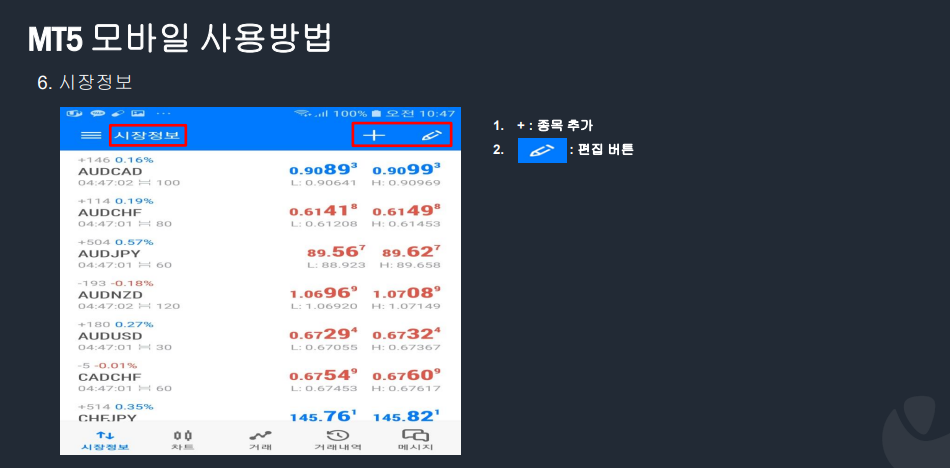
시장 정보에선 오른쪽 상단 +으로 종목 추가 가능하고 연필 모양으로 편집 가능합니다.
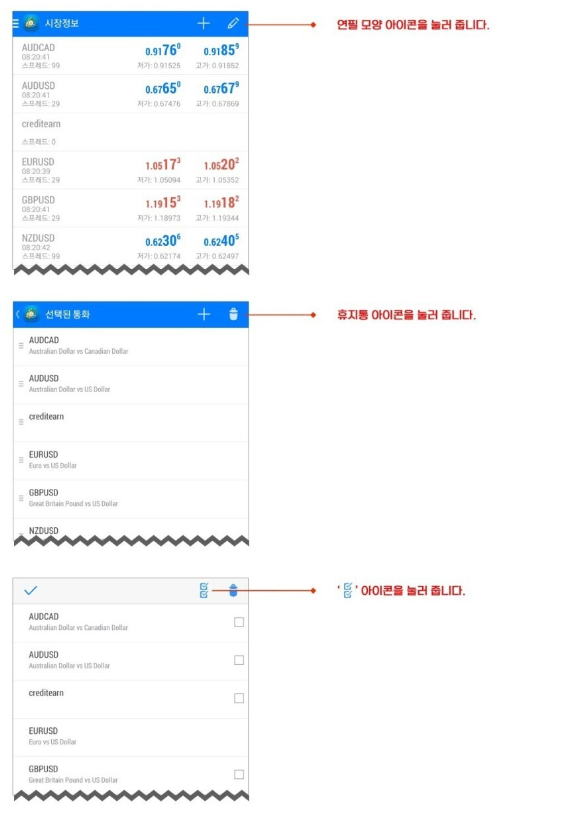
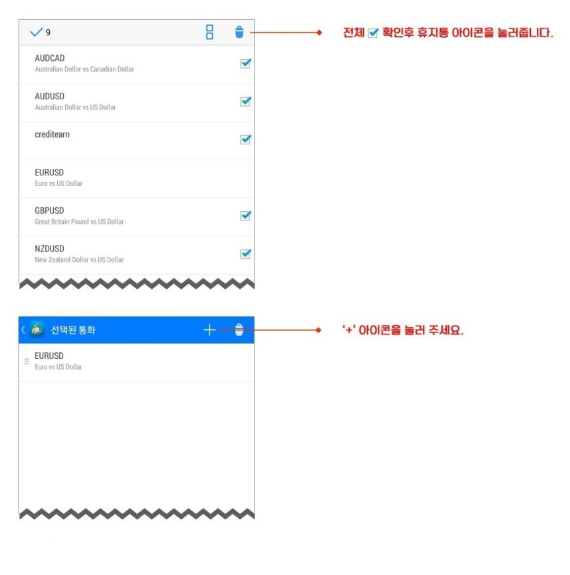
연필 모양 아이콘을 통해 휴지통 아이콘을 누른 다음 사진과 같은 아이콘을 눌러준 후 전체 확인 후 휴지통 아이콘을 눌러주면 기존에 있던 종목이 삭제됩니다. 삭제 후 +아이콘을 누르면 종목 추가 가능합니다!
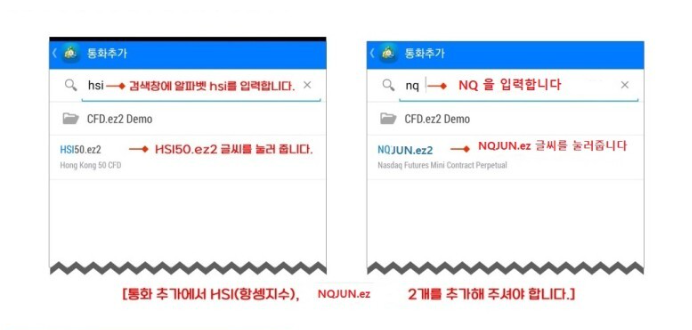
+ 버튼을 누른 후 통화 추가 화면이 떠오릅니다.
이후 사진대로 따라만 한다면 MT5 다운로드 및 종목 추가까지 모두 완료됩니다!
대표적으로 나스닥선물, 항셍선물 2가지만 안내드렸지만 해외선물거래 상품에는 크루드오일, 골드, 천연가스, 실버,BTC선물 등 30가지가 넘는 다양한 종목이 있습니다.
필요한 분들은 문의주시면 안내도와드리겠습니다!
해외선물거래 MT5 PC 다운로드 및 차트 설정
모바일버전에 알아봤다면
PC 버전도 함께 알아봐야겠죠??

사진을 누르면 트레이딩 사이트로 곧바로 이동됩니다.
해당 사진을 눌러 이지스퀘어 트레이딩 사이트 접속 후 이지스퀘어 가입 계정으로 접속하셨다면 왼쪽 사이드 메뉴 중 'MT5 Download' 클릭 후 다운로드가 실행됩니다!

우측 상단 또는 왼쪽 하단에 다운로드 팝업이 뜨면서 MT5 다운로드가 진행됩니다.
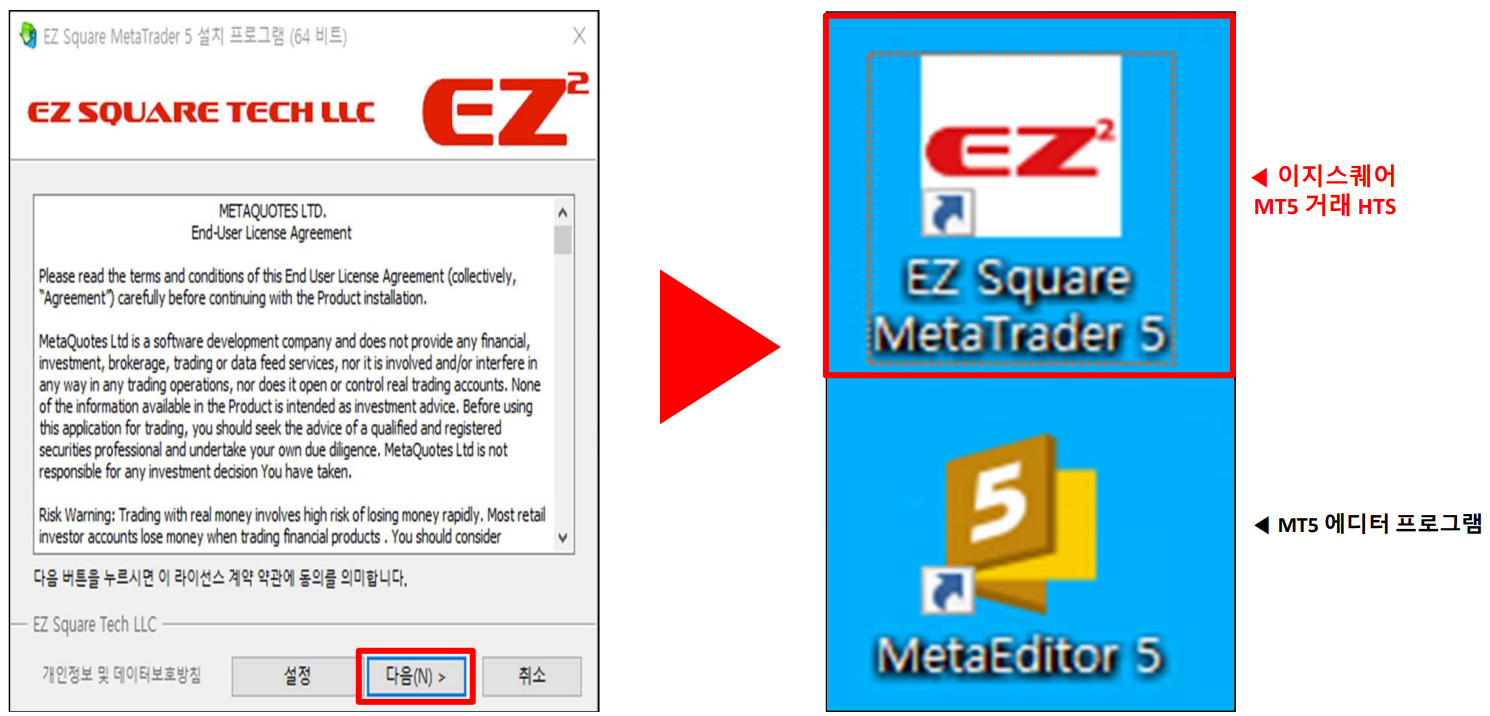
설치가 진행되었다면 "다음" 버튼을 클릭후 마무리하면 됩니다. 정상적으로 설치가 완료되었다면 바탕화면에 MT5, HTS와 에디터 프로그램 2개가 생성되는 게 맞으니 당황하지 마세요!
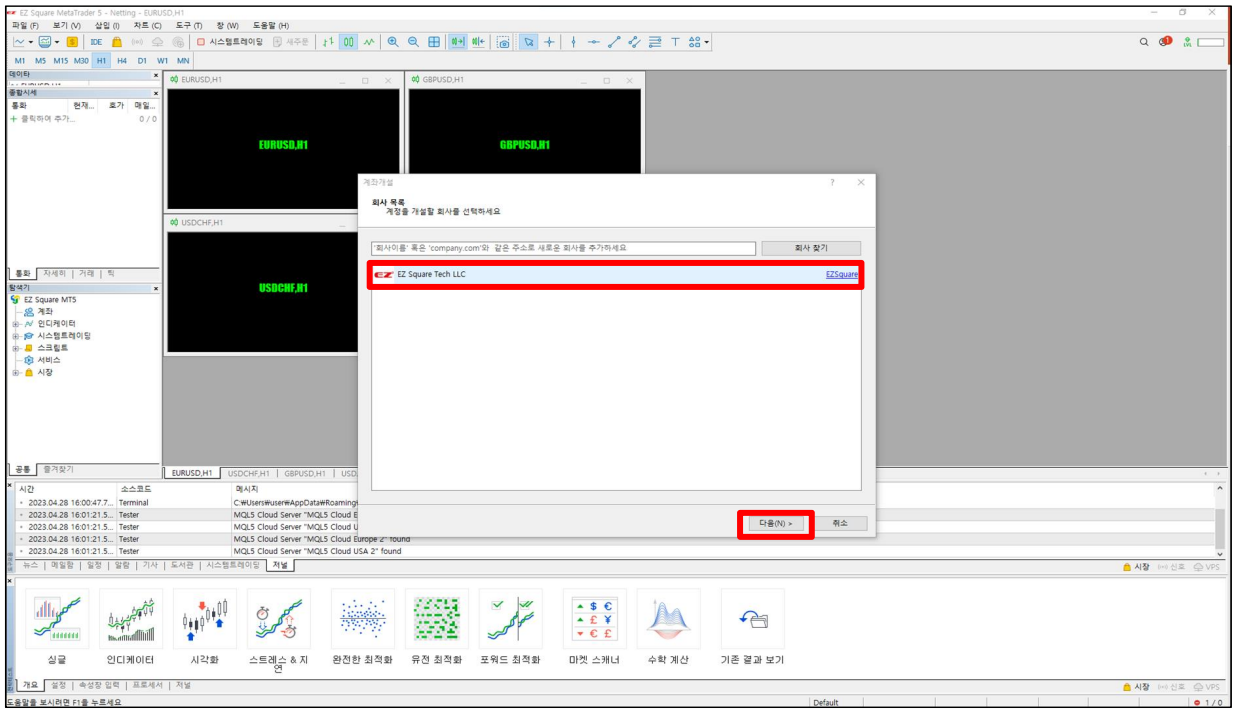
그럼 본격적으로 안내도와드리겠습니다. 설치가 완료된 "EZ Square MetaTrader 5" 프로그램을 실행하면 초기 실행시 위와 같은 계좌 개설 화면이 활성화됩니다.
회사 목록에 뜨는 "EZ Square Tech LLC" 문구를 클릭 해주시고 [다음] 버튼을 눌러 주세요!
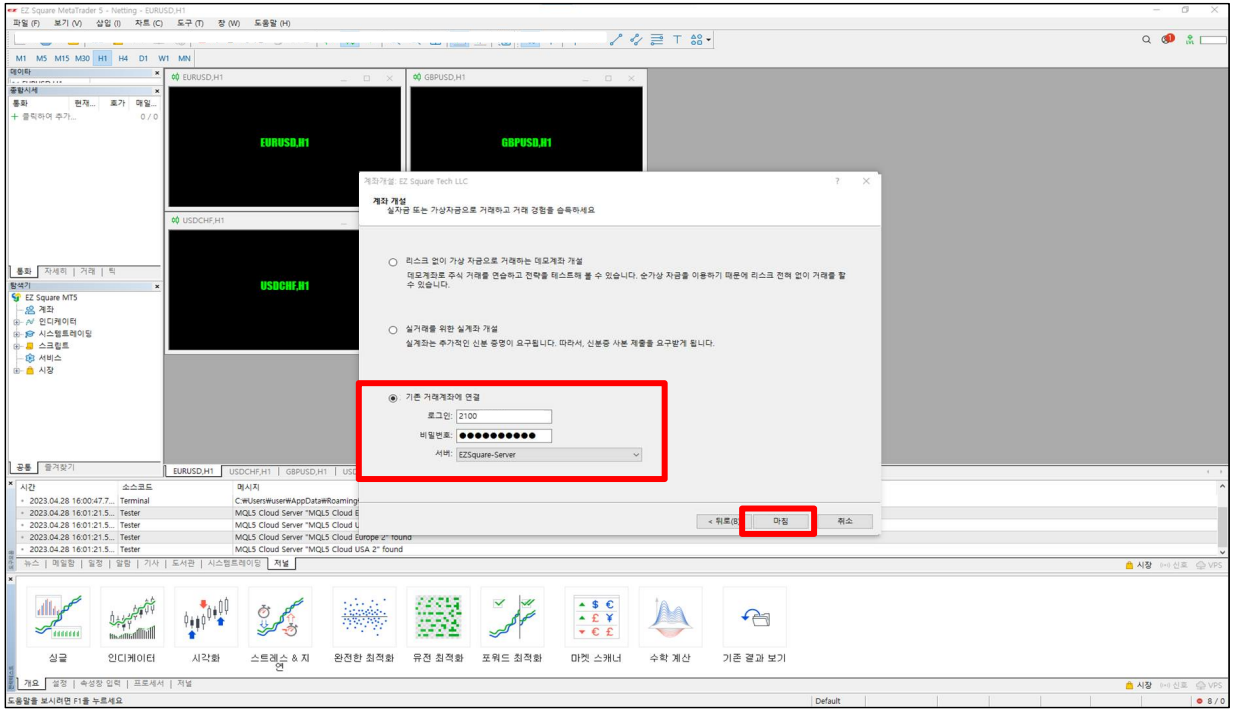
위와 같이 계좌 개설 3가지 구분 값이 확인 되는 경우 "기존 거래 계좌에 연결" 을 눌러 주신 뒤 이지스퀘어 트레이딩 실 계좌 개설시 확인하셨던 숫자 2로 시작하는 계좌번호를 '로그인' 란에 입력 하시고 설정했던 비밀번호를 입력 해주신 뒤 [마침] 버튼을 클릭 하시면 됩니다.
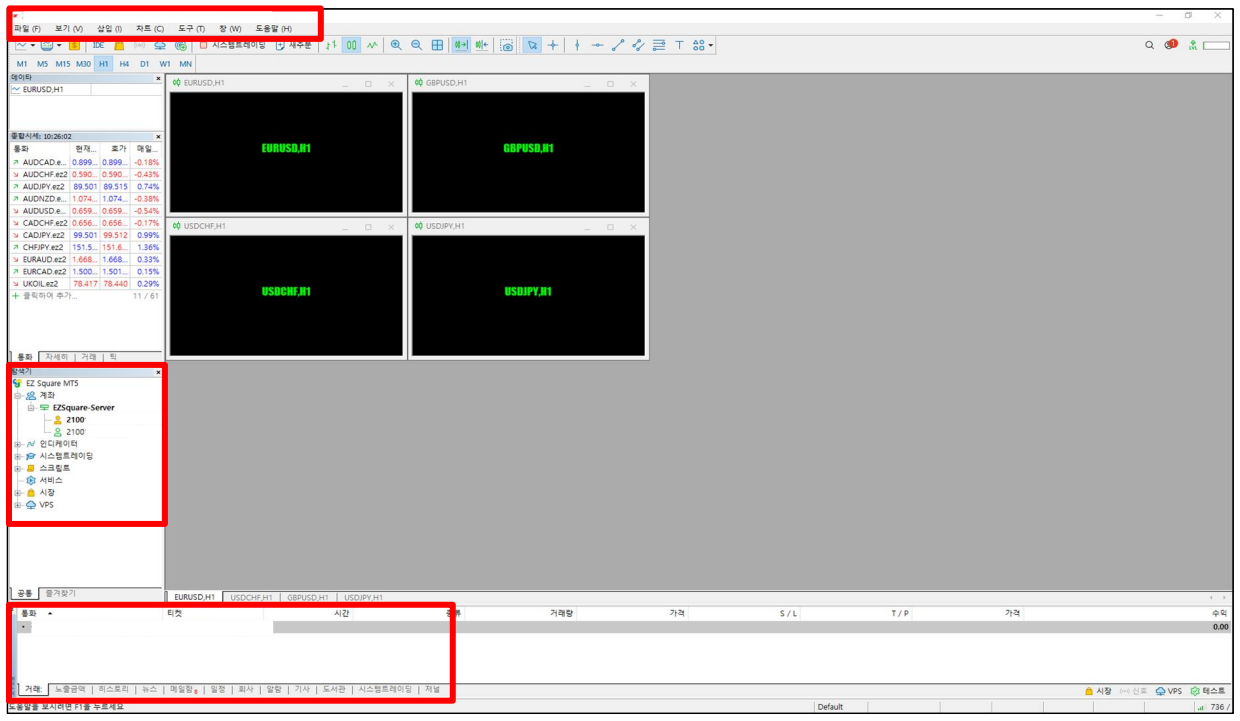
비밀번호까지 모두 입력이 되었다면 로그인시 프로그램 상단과 계좌, 거래 항목에서 실계좌와 계좌 잔고 등 실매매 계좌 정보가 활성화되어 확인 가능합니다.
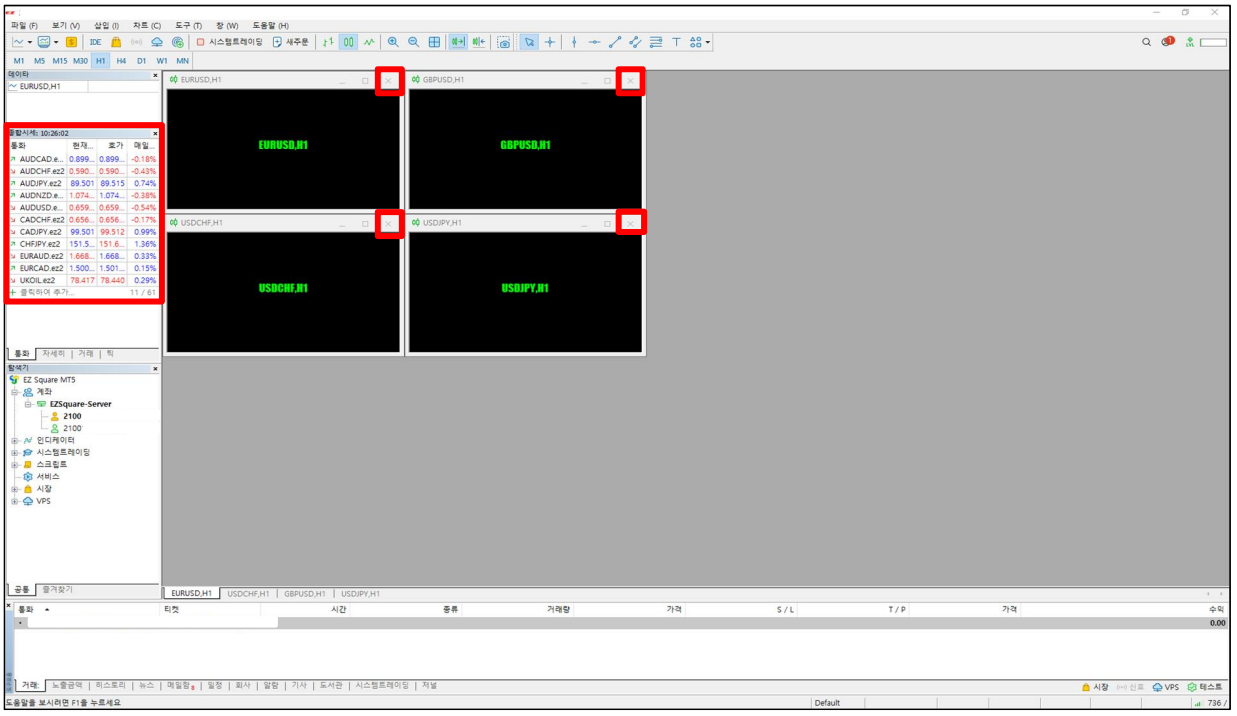
이후 주거래 종목 활성화 및 차트 설정을 위해 불필요한 초기 화면은 정리가 필요합니다.
통화 정보는 키보드 자판의 Del 키를 사용하여 삭제 하고, 중간에 뜨는 차트 또한 X 버튼을 눌러서 삭제합니다.

왼쪽 통화 메뉴에서 비어있는 부분에 마우스 커서를 대고오른쪽 마우스 클릭한 뒤 "통화" 메뉴 클릭 후 주거래 항목을 추가할 수 있습니다.
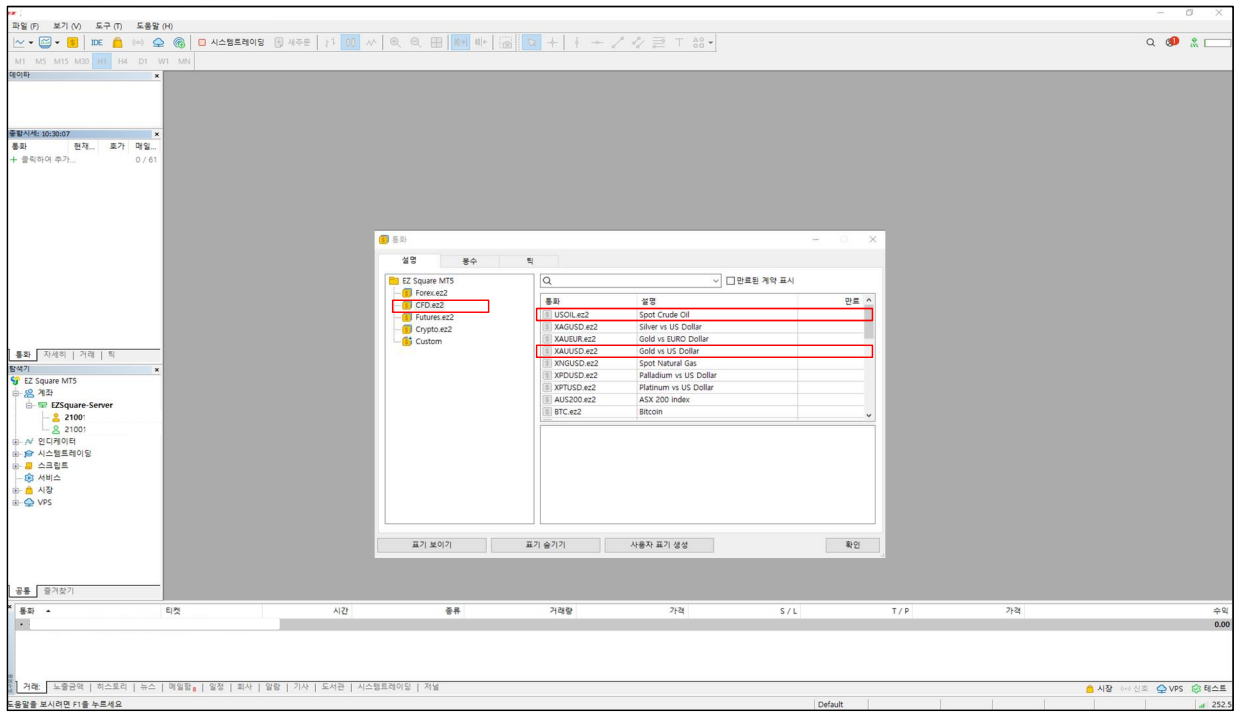
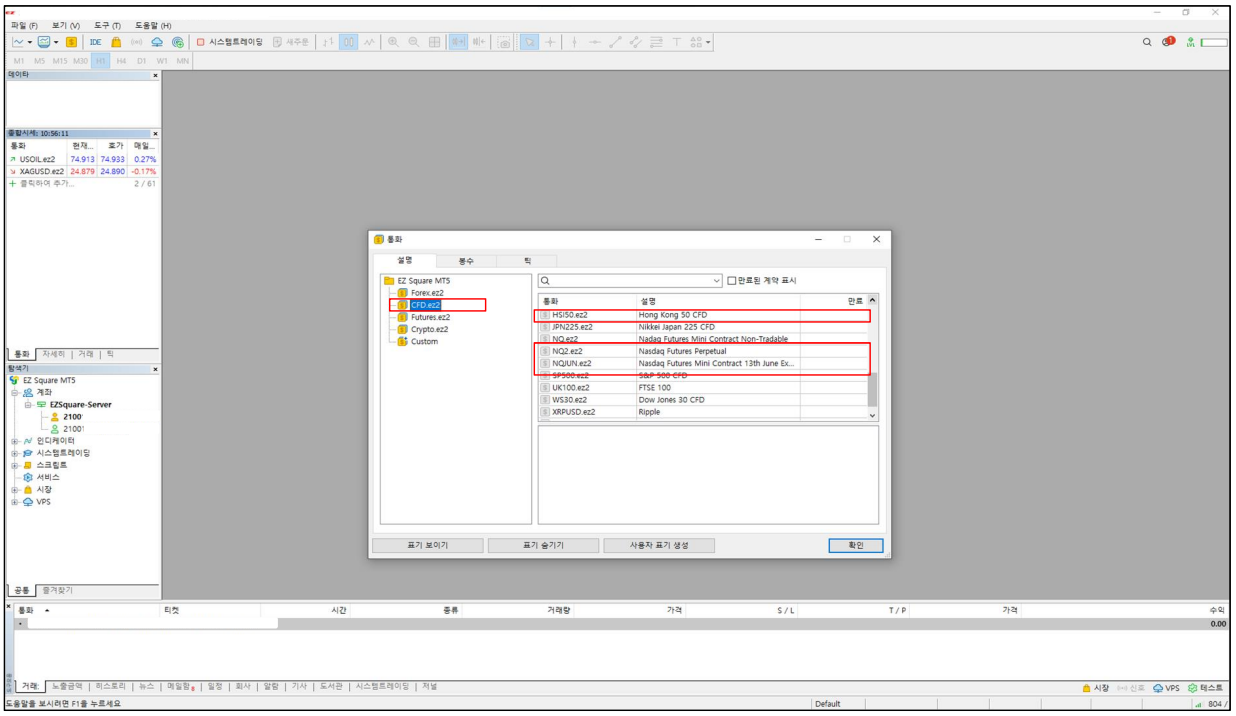
통화 메뉴 활성화시 "CFD.ez2" 폴더를 클릭하면 오른쪽 통화 항목에서 원하시는 거래항목을 더블 클릭하여 추가가능합니다. 또는 상단에 보이는 돋보기 검색칸에서 원하시는 통화를 검색하셔서 추가할 수 있습니다.
< CFD >
● 나스닥(연속) - NQ2.ez2
● 나스닥(만기) - NQJUN.ez2
● 항셍 - HSI50.ez2
● S&P - SP500.ez2
● 다우 - WS30.ez2
< FOREX >
● 크루드오일 - USOIL.ez2
● 골드 - XAUUSD.ez2
● 유로달러 - EURUSD.ez2
● 호주달러 - AUDUSD.ez2
※ 만기의 경우 3,6,9,12월에 따라
NQ 뒤 이름이 바뀝니다!
※ 추가 거래 항목은
카카오톡을 통해 문의주세요!
PC 버전 MT5 다운로드까지 모두 마쳤다면 차트 설정 방법에 대해 안내드리겠습니다!
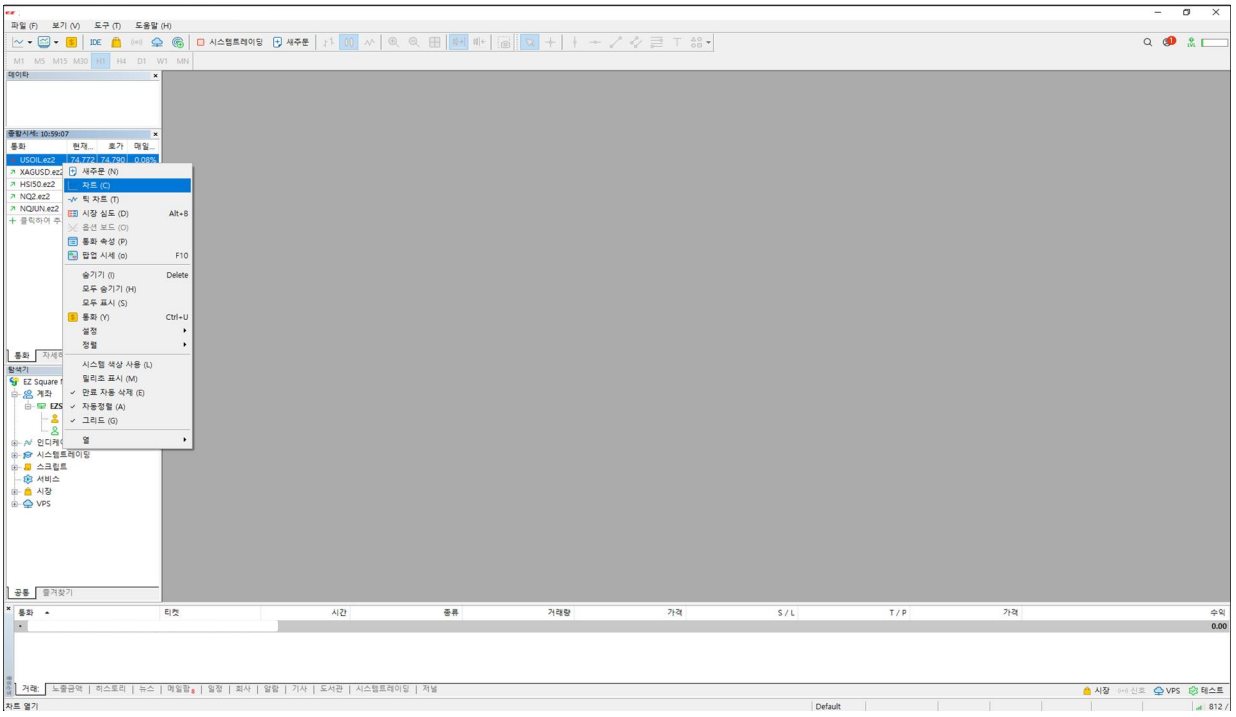
통화 항목에서 주거래 항목 오른쪽 마우스 클릭 후 "차트" 메뉴 클릭하셔서 다른 주거래 종목들도 동일한 방식으로 차트를 띄워 줍니다.
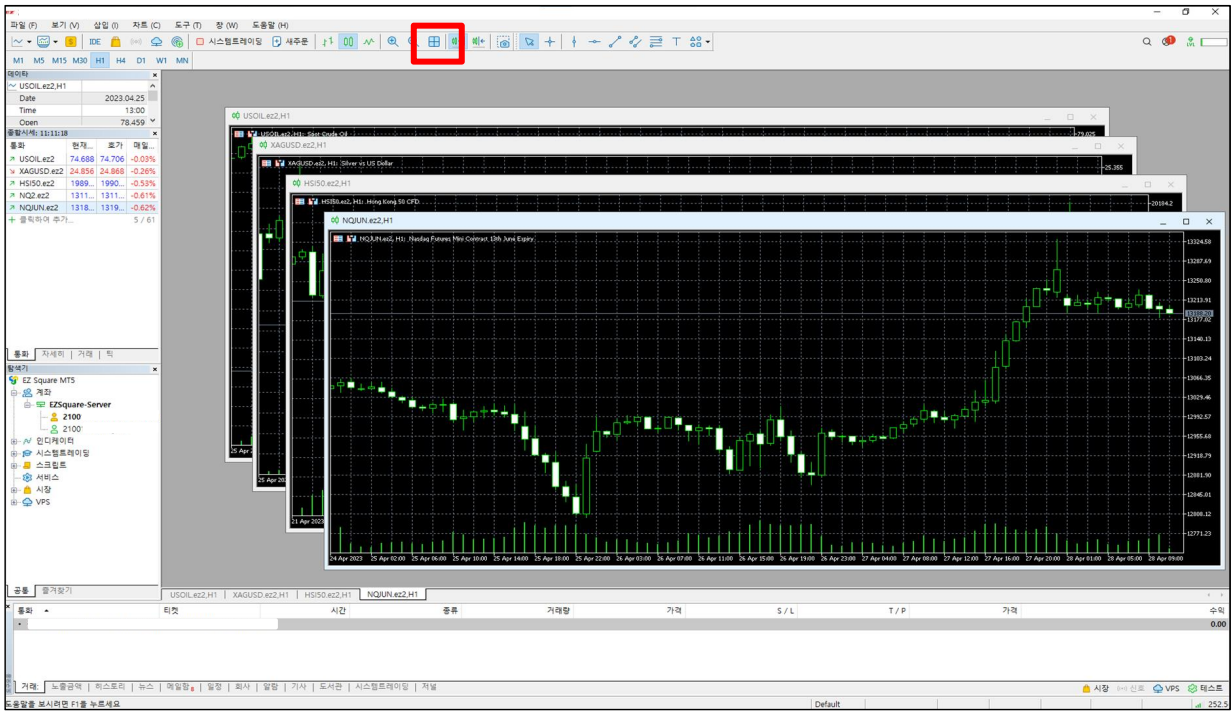
주거래 항목 차트가 여러개 뜬걸 확인 후 상단 메뉴 아이콘 중에 창문 모양과 같은 "바둑판 정렬" 버튼을 클릭해줍니다.

바둑판 정렬을 했다면 위와 같이 보기 편하게 정렬됩니다.
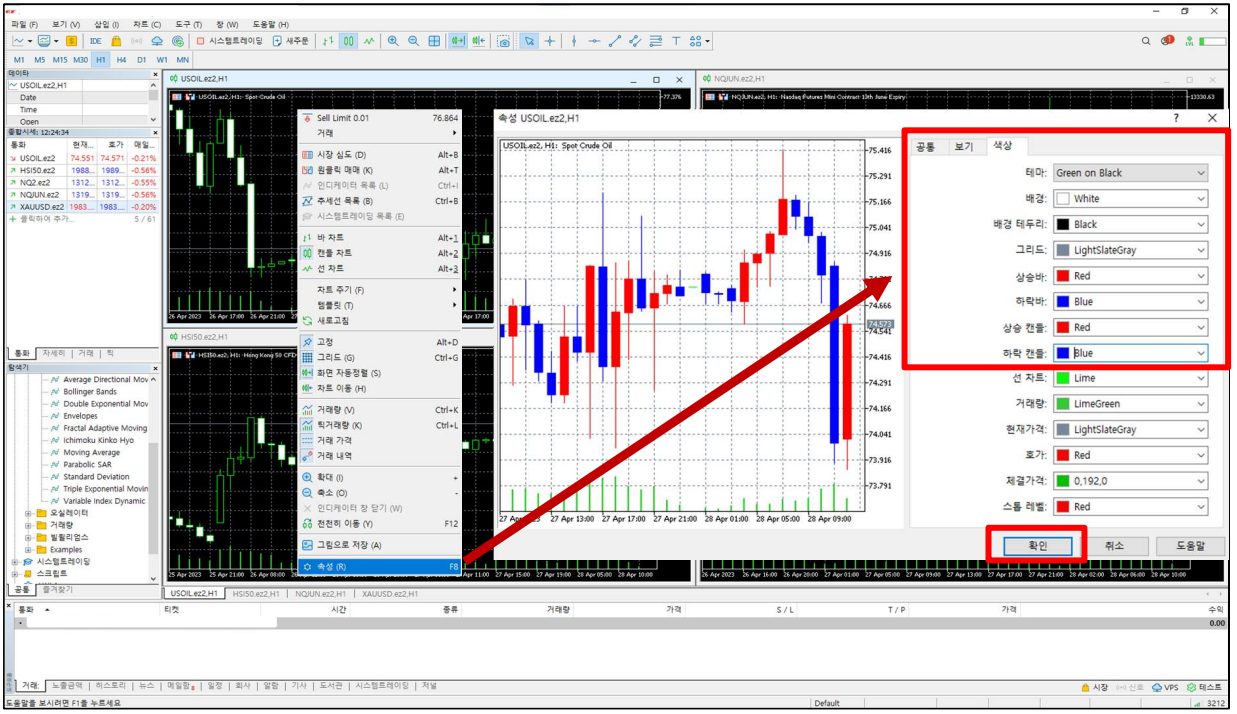
바둑판 정렬 이후 차트 화면에 마우스 커서를 갖다 댄 뒤 오른쪽 마우스 클릭 후 "속성" 버튼을 눌러 속성 설정 화면에서 화면과 같이 동일하게 설정 해주시면 됩니다.
배경 - White
배경 테두리 - DrkBlue
상승바 & 상승캔들 - Red
하락바 & 하락캔들 - Blue
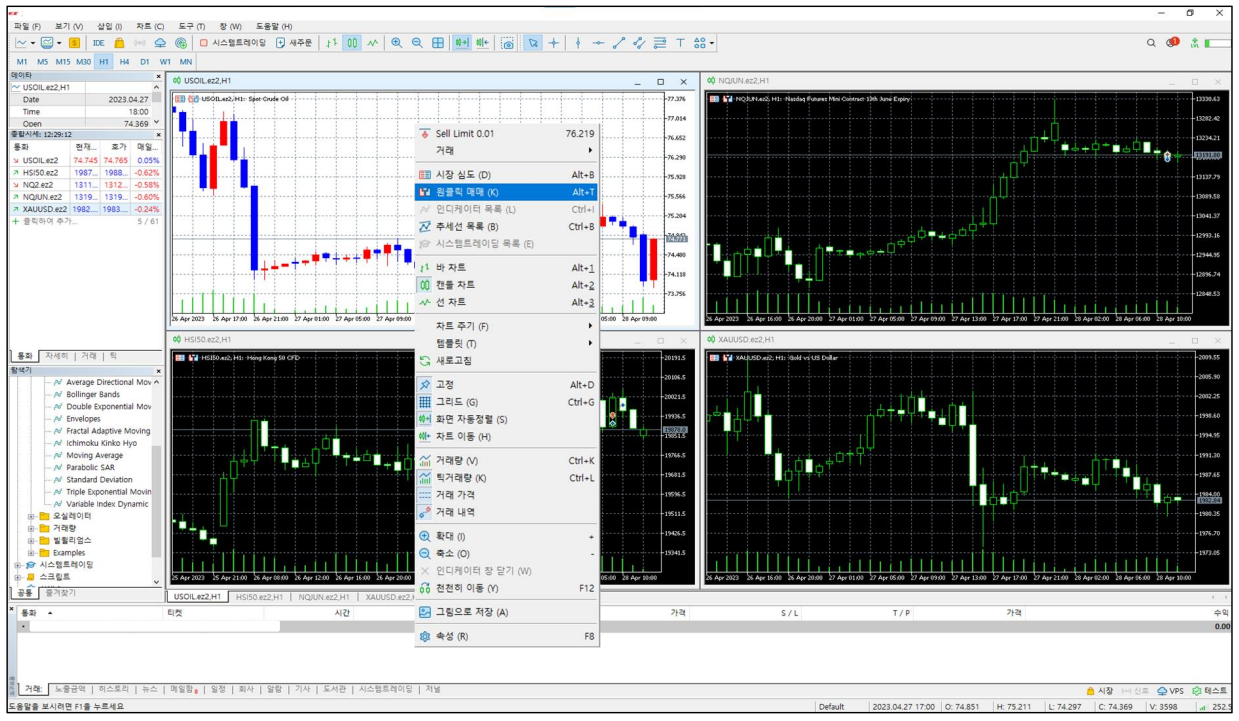
속성에서 색상 설정을 마친 후 한번 더 차트 화면에 마우스 커서를 갖다댄 뒤 오른쪽 마우스 클릭 후 "원클릭 매매"를 클릭해주세요!
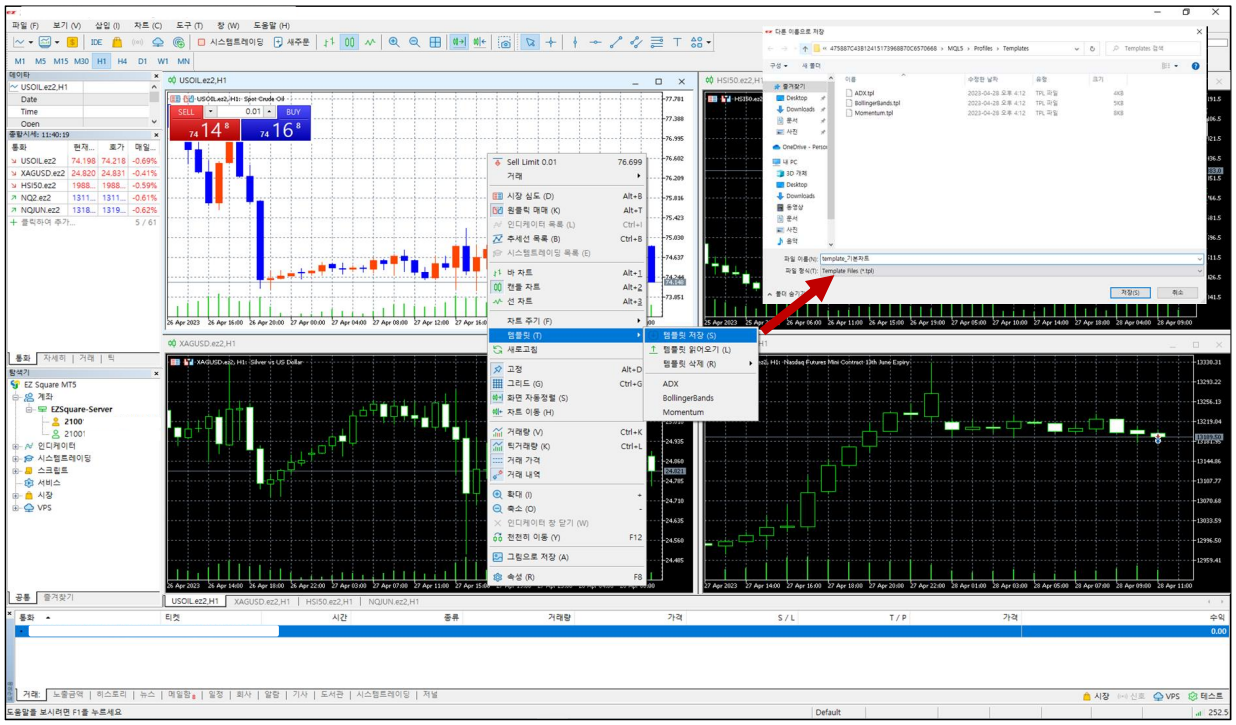
원클릭 매매 버튼 활성화 완료했다면 차트 화면에서 마우스 왼쪽 클릭 후 "템플릿" → "템플릿 저장" 클릭하여 원하시는대로 템플릿 이름 기입 후 저장하면 언제든 설정 해둔 차트 설정값을 불러오기 하여 다시 적용하기 쉽습니다.
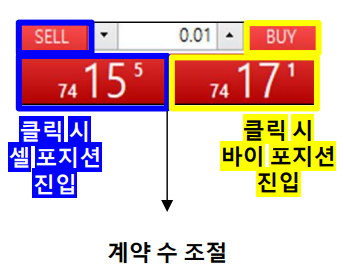
원클릭 매매란?
한번의 클릭만으로 시장가로
포지션 진입이 가능한 편리한 기능입니다.
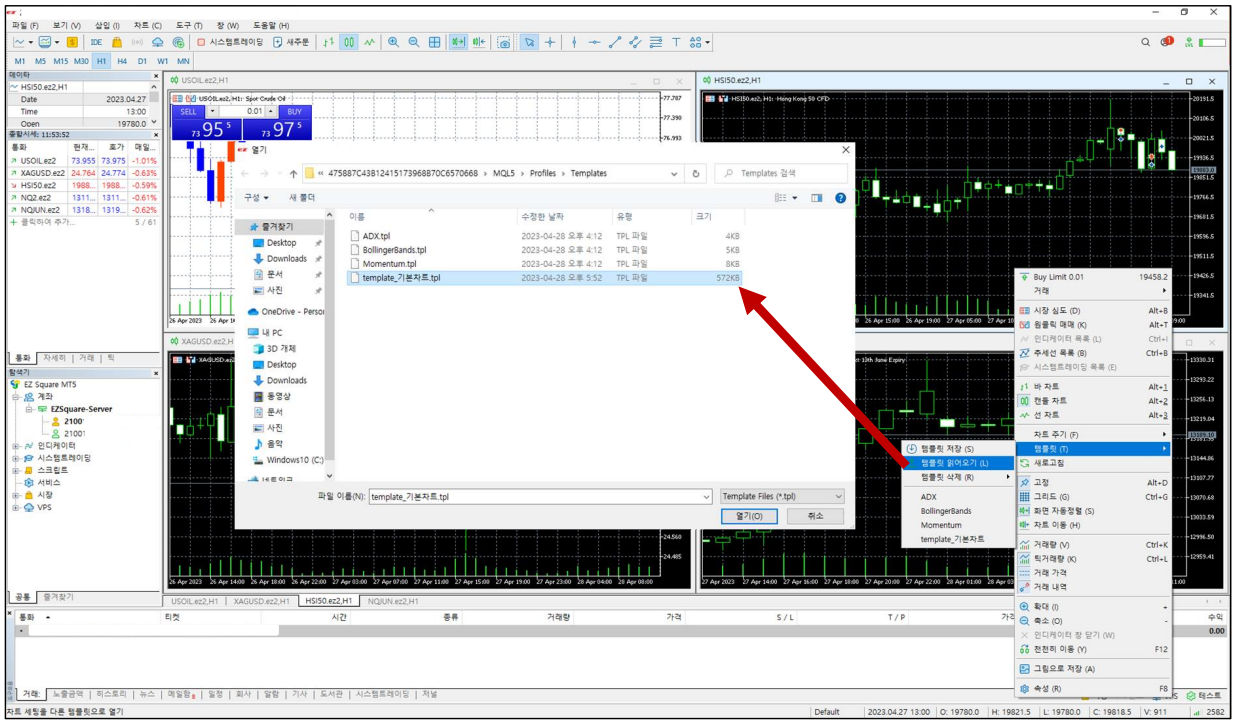
저장해둔 템플릿을 나머지 주거래항목 차트에도 동일하게 적용해주면 편하게 적용하기 쉽겠죠?
차트 화면에 오른쪽 마우스 클릭 후 "템플릿" → "템플릿 읽어오기" 클릭하여 저장해둔 템플릿 파일을 더블 클릭하여 열어줍니다.
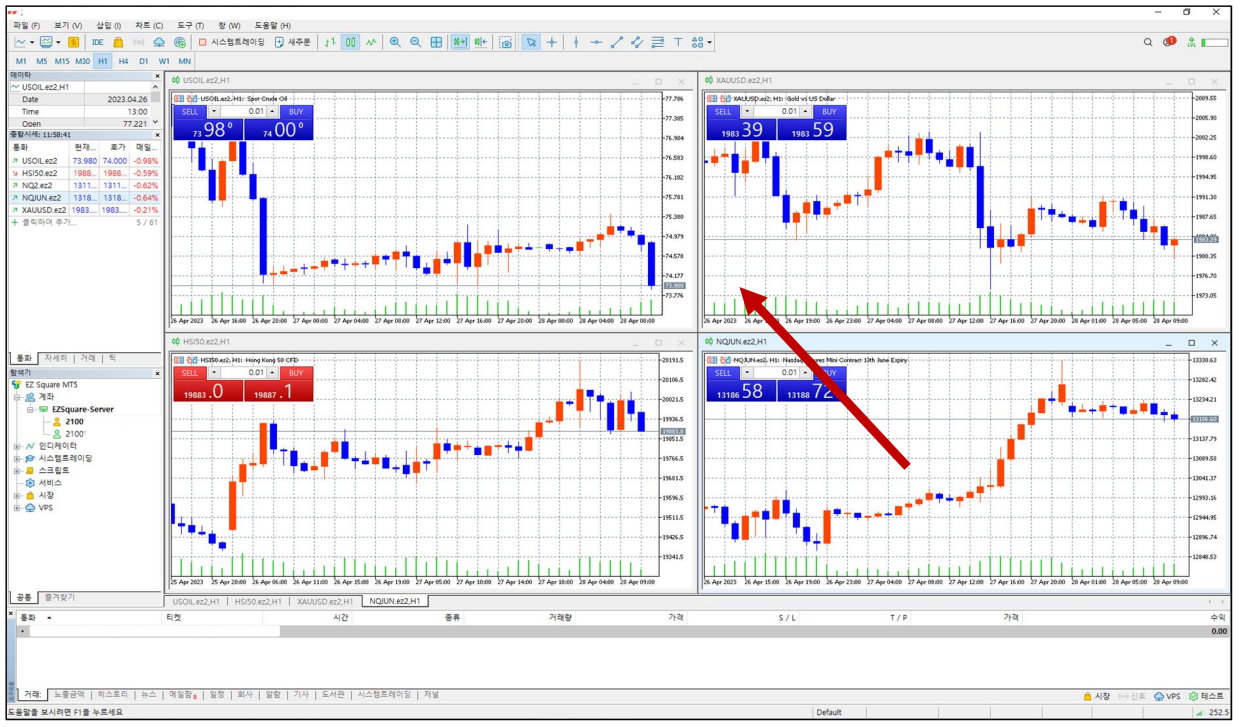
지금까지 설명드린대로 차트 설정이 완료되면 최종 화면은 위와 같습니다!
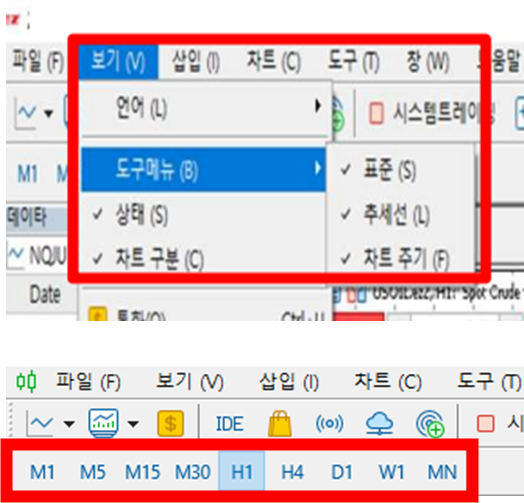
추가적으로 분봉 설정은 상단 메뉴에서 "보기" → "도구메뉴" → "차트주기" 에서 설정할 수 있으며 차트 주기 메뉴명 앞에 체크 표시가 이미 되어있다면 설정이 완료된 것입니다!
분봉 설정까지 마쳤다면 상단 메뉴 3번째 행에 M1 로 시작하는 버튼들이 보입니다!
왼쪽부터
M1(1분)- M5(5분)- M15(15분)-
M30(30분)- H1(1시간)- H4(4시간)-
D1(일봉)- W1(주봉)- MN(월봉) 입니다.
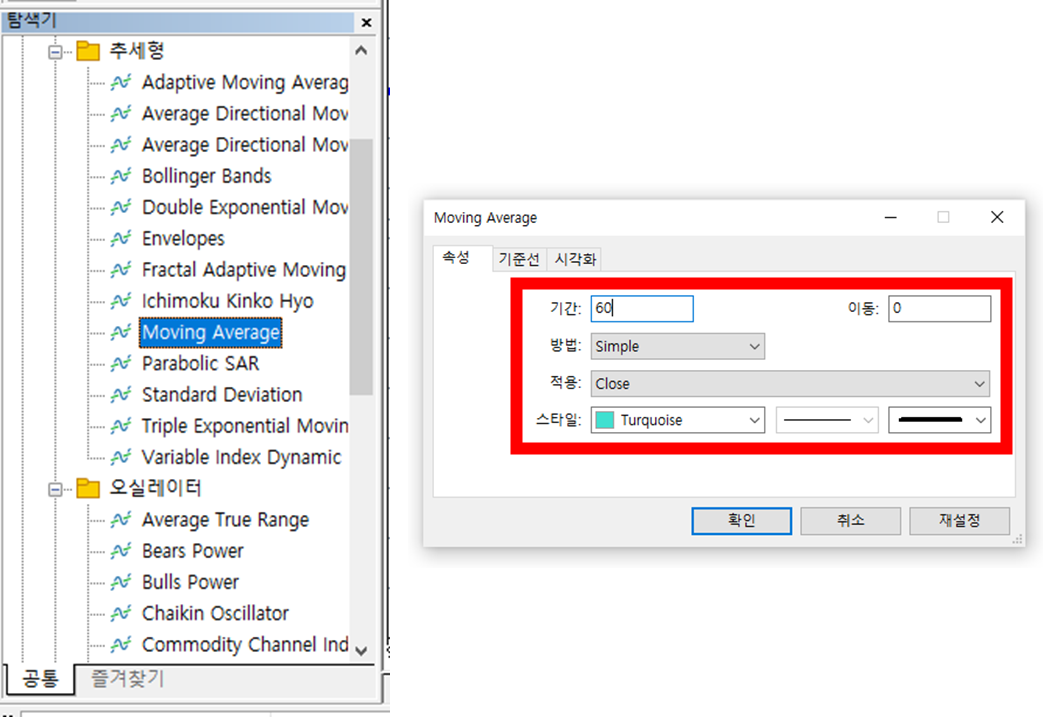
마지막으로 보조지표 설정이 필요하신 경우, 왼쪽 탐색기 메뉴에서 추세형, 오실레이터 등으로 추가 가능하며 원하시는 보조지표 더블 클릭 후 보고 싶은 속성 값으로 설정해주면 모든 과정 설정이 완료되었습니다.
하다가 막히는 게 있다면
언제든지 문의주시면 친절히 안내도와드릴게요 !
국내 증권사를 이용하면 높은 증거금을 부담하셔야하지만 해외정식증권사 이지스퀘어 EZ스퀘어는 소액의 증거금으로 가능합니다.
자세한 부분은 아래 포스팅을 통해 이해빠르게 확인 가능하세요!
긴 글 읽어주셔서 감사드리고 성투하는 하루 보내시길 바랍니다 :D
'■ 해외선물 > ㄴ 해외선물' 카테고리의 다른 글
| 해외선물거래는 소액 투자금으로 가능한 주식 파생 상품인가요? (1) | 2023.10.25 |
|---|---|
| 해외선물거래 소액 증거금과 수수료 저렴한 거래소 알아보기 (1) | 2023.10.25 |
| 해외선물거래 용어 오버나잇 뜻과 장단점, 만기일 알아보기 (0) | 2023.10.25 |
| 해외선물거래 소액 증거금으로 투자하는 방법 알아보기 (2) | 2023.10.19 |
| 해외선물거래 메타트레이더5 슬리피지 뜻과 발생하는 이유 알아보기 (1) | 2023.10.18 |